Bagaimana cara menghapus lampiran yang diblokir dari email di Outlook?
Katakanlah Anda menerima email dengan lampiran EXE di Outlook, lampiran EXE diblokir untuk diakses seperti gambar di bawah ini. Anda tidak diperbolehkan untuk memilih, melihat pratinjau, dan mendownload lampiran yang diblokir ini. Dalam situasi ini, apakah ada cara untuk menghapusnya? Coba solusi di bawah ini:
Hapus lampiran yang diblokir dari email dengan mengubah Kunci Registri
Hapus lampiran yang diblokir dari email dengan Kutools for Outlook

Hapus semua lampiran dengan cepat dari beberapa email, dan ganti lampiran yang dihapus dengan hyperlink di Outlook
Biasanya kami dapat menyimpan semua lampiran dan kemudian menghapusnya dari email di Outlook untuk mengurangi ukuran email. Namun dengan fantastis Lepaskan Semua (Lampiran) Fitur Kutools for Outlook, Anda dapat dengan cepat menghapus dan mengganti semua lampiran beberapa email dengan hyperlink, dan sementara itu simpan lampiran ini ke folder disk Anda.
- Otomatiskan pengiriman email dengan CC / BCC Otomatis, Maju Otomatis berdasarkan aturan; mengirim Balas otomatis (Di Luar Kantor) tanpa memerlukan server pertukaran...
- Dapatkan pengingat seperti Peringatan BCC saat membalas semua saat Anda berada di daftar BCC, dan Ingatkan Saat Lampiran Hilang untuk lampiran yang terlupakan...
- Tingkatkan efisiensi email dengan Balas (Semua) Dengan Lampiran, Tambahkan Ucapan atau Tanggal & Waktu secara Otomatis ke Tanda Tangan atau Subjek, Balas Beberapa Email...
- Sederhanakan pengiriman email dengan Ingat Email, Alat Lampiran (Kompres Semua, Simpan Otomatis Semua...), Hapus Duplikat, dan Laporan Cepat...
 Hapus lampiran yang diblokir dari email dengan mengubah Kunci Registri
Hapus lampiran yang diblokir dari email dengan mengubah Kunci Registri
Metode ini akan memandu Anda untuk membuat atau memodifikasi file Level1Hapus nilai string di Editor Registri untuk menonaktifkan pemblokiran jenis lampiran tertentu di Outlook Anda, sehingga Anda dapat memilih dan menghapus lampiran yang diblokir secara manual.
1. tekan menang + R kunci untuk membuka kotak dialog Jalankan, dan kemudian di jenis kotak dialog Regedit ke dalam Open kotak dan klik OK tombol. Lihat tangkapan layar:

2. Pada kotak dialog Kontrol Akun Pengguna yang muncul, klik Yes tombol untuk melanjutkan.

3. Sekarang Registry Editor sedang terbuka. Silakan buka Security kunci dengan jalur berikut:
HKEY_CURRENT_USER \ Software \ Microsoft \ Office \ 16.0 \ Outlook \ Security
Note: Jalur ini untuk Outlook 2016. Jika Anda menggunakan Outlook 2013, harap ubah file 16.0 untuk 15.0, atau ubah menjadi 14.0 untuk Outlook 2010.
4. Klik kanan file Security kunci, dan pilih New > Nilai string dari menu konteks, lalu beri nama nilai string baru sebagai Level1Hapus.
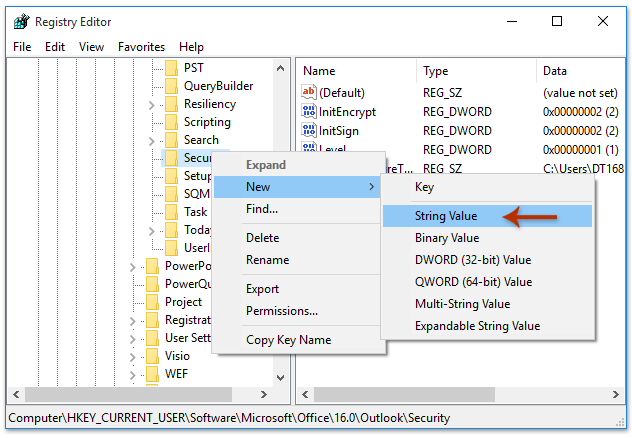
5. Klik dua kali untuk membuka yang baru Level1Hapus nilai string, ketik nama ekstensi lampiran yang diblokir ke dalam Tanggal Nilai kotak, dan klik OK tombol. Lihat tangkapan layar:
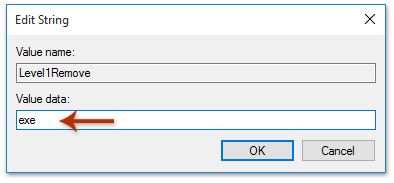
Note: Jika Anda perlu mengetik beberapa nama ekstensi ke file Tanggal Nilai kotak, pisahkan dengan titik koma ;, Seperti exe; msi.
6. Mulai ulang Microsoft Outlook Anda.
Sejauh ini, jenis lampiran tertentu yang diblokir telah dibuka blokirnya di Microsoft Outlook Anda.

7. Klik untuk melihat pratinjau email yang berisi lampiran yang diblokir di Panel Baca, klik kanan lampiran tersebut, lalu pilih Hapus Lampiran dari menu konteks. Lihat tangkapan layar:

Dan sekarang lampiran diblokir yang ditentukan dihapus dari email sekaligus.
 Hapus lampiran yang diblokir dari email dengan Kutools for Outlook
Hapus lampiran yang diblokir dari email dengan Kutools for Outlook
Jika Anda menginstal Kutools for Outlook, Anda dapat menerapkannya Ekstensi Lampiran Aman opsi untuk membuka blokir jenis lampiran tertentu yang diblokir dengan cepat, lalu menghapusnya dengan mudah.
Kutools untuk Outlook: Perangkat Outlook terbaik dengan lebih dari 100 alat praktis. Cobalah GRATIS selama 60 hari, tanpa batasan, jangan khawatir! Read More ... Mulai Uji Coba Gratis Sekarang!
1. klik Kutools > Opsi untuk membuka kotak dialog Opsi. Lihat tangkapan layar di bawah ini:

2. Dalam kotak dialog Opsi, buka Lainnya tab, ketik nama ekstensi lampiran yang diblokir ke dalam Ekstensi Lampiran Aman kotak, dan klik OK tombol. Lihat tangkapan layar di atas:
Catatan: Untuk membuka blokir beberapa jenis lampiran, harap pisahkan nama ekstensi ini dengan titik koma, seperti exe; msi.
3. Sekarang kotak dialog Kutools for Outlook muncul dan mengingatkan Anda untuk memulai ulang Microsoft Outlook. Silakan klik OK untuk menutupnya, lalu mulai ulang Microsoft Outlook Anda.

Sejauh ini semua lampiran yang diblokir dengan nama ekstensi yang ditentukan telah dibuka kuncinya di Microsoft Outlook Anda.
3. Klik untuk melihat pratinjau email yang berisi lampiran yang diblokir di Panel Baca, klik kanan lampiran tersebut, lalu pilih Hapus Lampiran dari menu konteks. Lihat tangkapan layar di bawah ini:

Sejauh ini, lampiran diblokir yang ditentukan telah dihapus dari email Anda.
Kutools untuk Outlook: Tingkatkan Outlook dengan lebih dari 100 alat yang harus dimiliki. Uji coba GRATIS selama 60 hari, tanpa pamrih! Read More ... Download Sekarang!
Demo: hapus lampiran yang diblokir dari email di Outlook
jenis: Dalam video ini, Kutools tab ditambahkan oleh Kutools untuk Outlook. Jika Anda membutuhkannya, silakan klik di sini untuk mendapatkan uji coba gratis 60 hari tanpa batasan!
 Artikel terkait
Artikel terkait
Temukan dan hapus lampiran besar dari email di Outlook
Unduh / simpan lampiran secara otomatis dari Outlook ke folder tertentu
Alat Produktivitas Kantor Terbaik
Kutools untuk Outlook - Lebih dari 100 Fitur Canggih untuk Meningkatkan Outlook Anda
🤖 Asisten Surat AI: Email profesional instan dengan keajaiban AI--satu klik untuk mendapatkan balasan jenius, nada sempurna, penguasaan multibahasa. Ubah email dengan mudah! ...
📧 Email Otomatis: Di Luar Kantor (Tersedia untuk POP dan IMAP) / Jadwal Kirim Email / Auto CC/BCC Sesuai Aturan Saat Mengirim Email / Penerusan Otomatis (Aturan Lanjutan) / Tambah Salam Otomatis / Secara Otomatis Membagi Email Multi-Penerima menjadi Pesan Individual ...
📨 email Management: Mengingat Email dengan Mudah / Blokir Email Penipuan berdasarkan Subjek dan Lainnya / Hapus Email Duplikat / Pencarian / Konsolidasi Folder ...
📁 Lampiran Pro: Penyimpanan Batch / Pelepasan Batch / Kompres Batch / Penyimpanan otomatis / Lepaskan Otomatis / Kompres Otomatis ...
🌟 Antarmuka Ajaib: 😊Lebih Banyak Emoji Cantik dan Keren / Tingkatkan Produktivitas Outlook Anda dengan Tampilan Tab / Minimalkan Outlook Daripada Menutup ...
👍 Keajaiban sekali klik: Balas Semua dengan Lampiran Masuk / Email Anti-Phishing / 🕘Tampilkan Zona Waktu Pengirim ...
👩🏼🤝👩🏻 Kontak & Kalender: Batch Tambahkan Kontak Dari Email yang Dipilih / Bagi Grup Kontak menjadi Grup Individual / Hapus Pengingat Ulang Tahun ...
Lebih 100 Fitur Tunggu Eksplorasi Anda! Klik Di Sini untuk Menemukan Lebih Banyak.


